在使用Win11系統時,有時會遇到聲音無法找到輸出裝置的問題,給使用者帶來困擾。 php小編新一為您總結了解決方法:首先,檢查裝置是否正確連接;其次,更新音效卡驅動程式;最後,重設預設的音訊輸出裝置。透過這些簡單的步驟,相信您可以解決Win11系統找不到聲音輸出設定的問題,讓您的電腦音訊功能恢復正常。
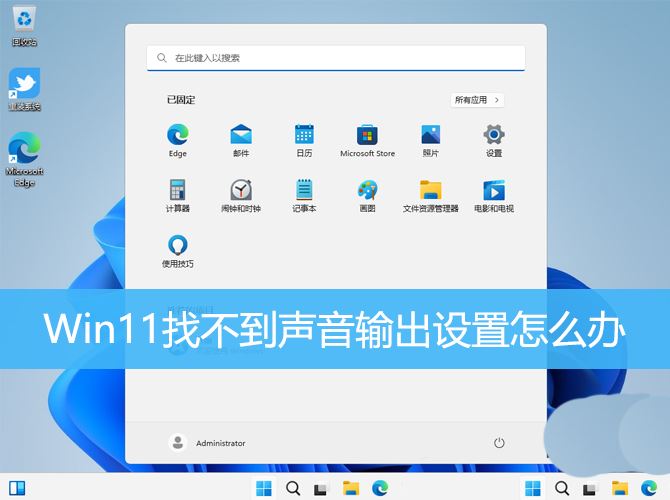
1、按【 Win X 】組合鍵,或【右鍵】點選工作列上的【Windows開始標誌】,在開啟的隱藏選單項目中,選取【設定】;

2、設定窗口,左側點選【系統】,右邊點選【疑難排解(建議的疑難排解、首選項與歷史記錄)】;
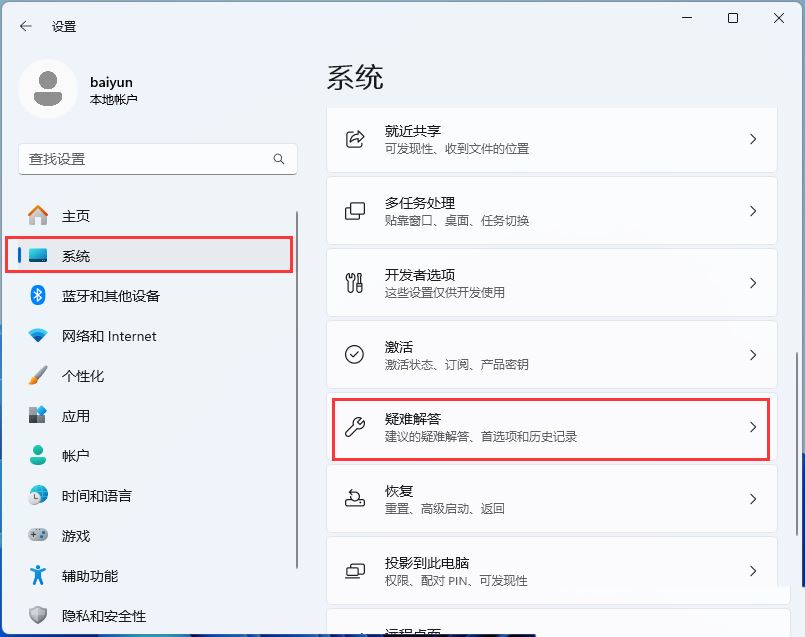
3、點選【其他疑難排解】;
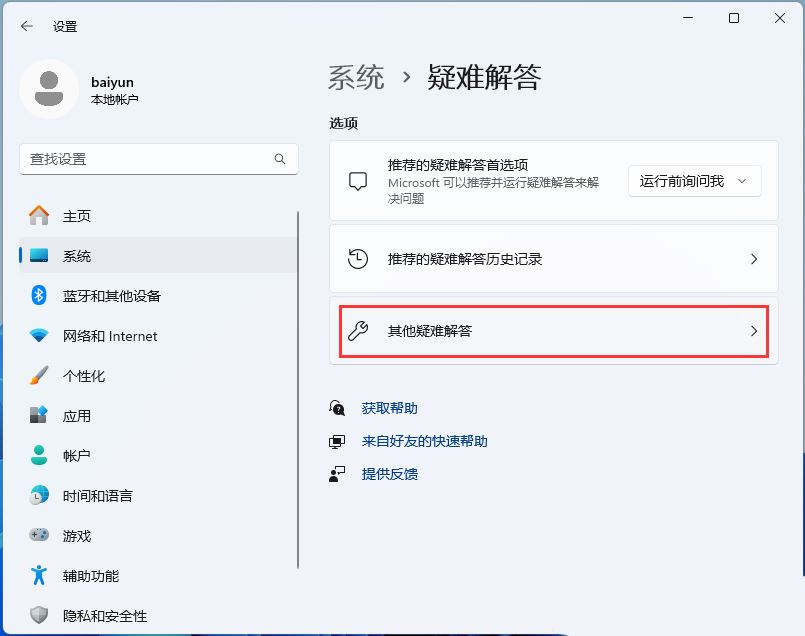
4、最常用下,找到音頻,然後點擊旁邊的【運行】;
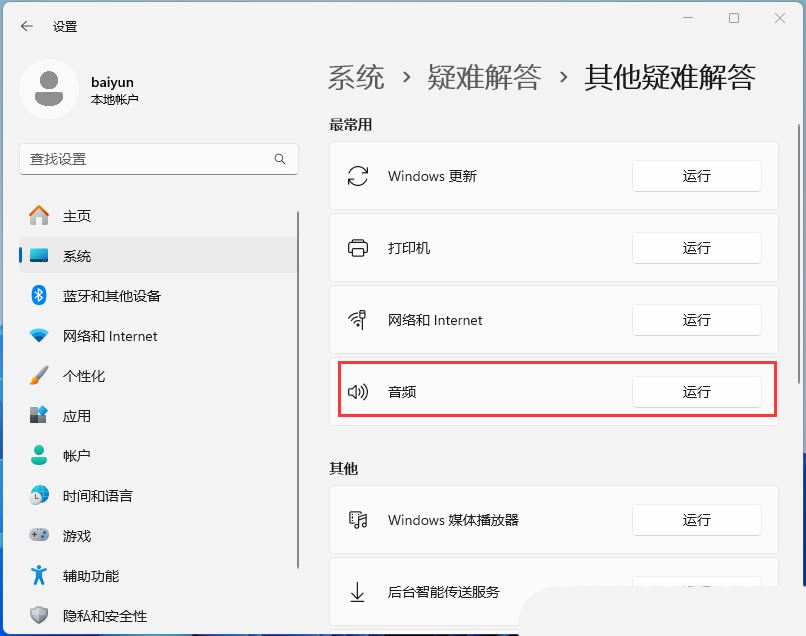
#5、最後,按照系統給出的提示,一步步進行操作,即可解決不能錄製音訊問題;
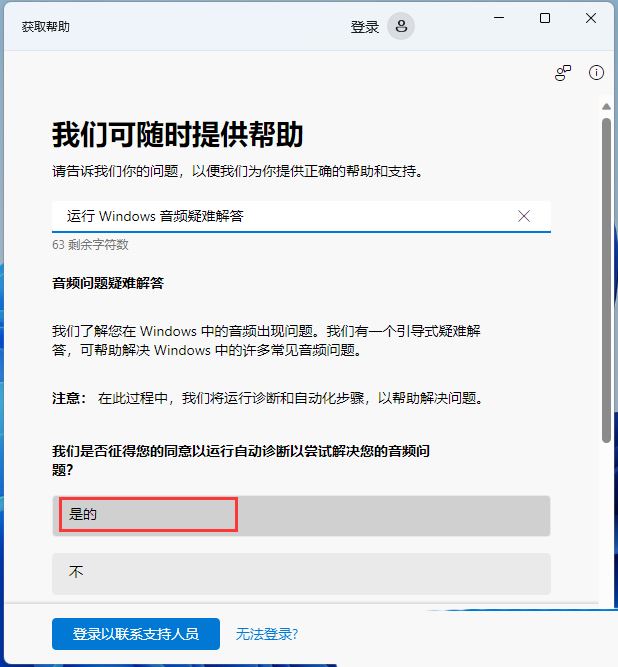
1、右鍵【此電腦- 管理- 裝置管理員- 系統裝置- 英特爾® 智音技術匯流排】;
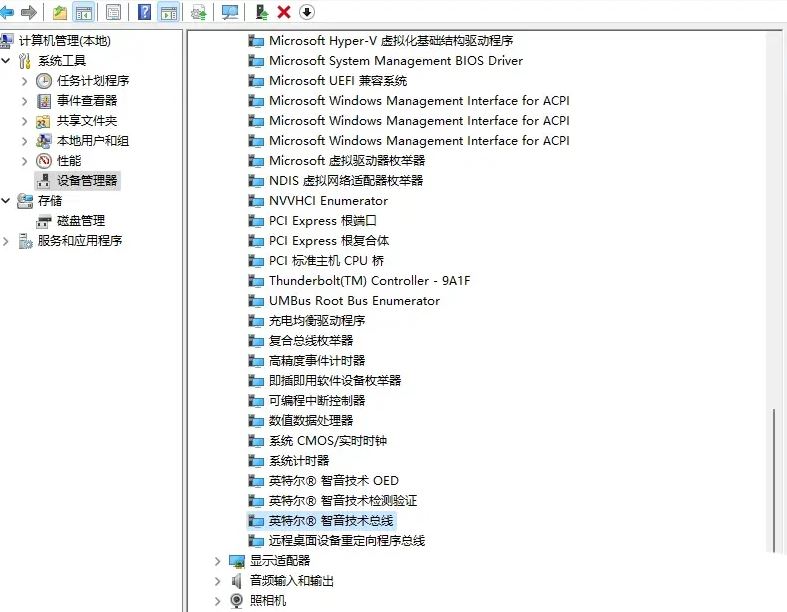
2、雙擊該項,找到【驅動程式- 更新驅動程式】,選擇第二個【瀏覽我的電腦.......】 ,選擇下方選項;
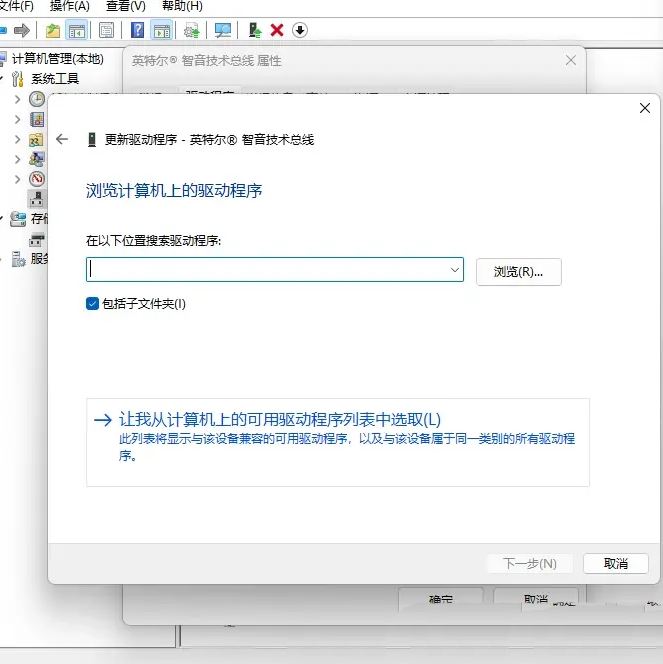
3、選擇【High Definition Audio 控制器】;
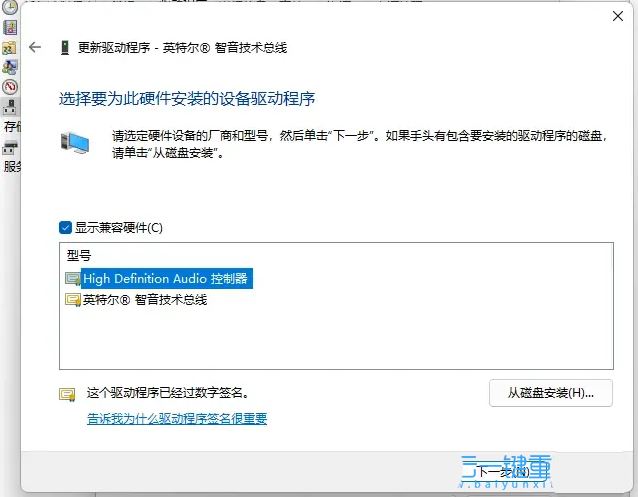
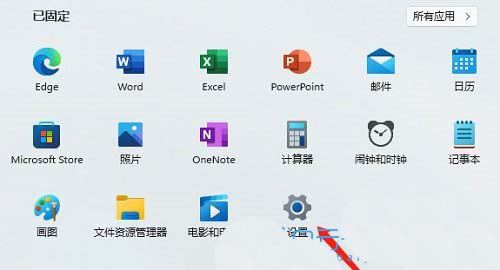
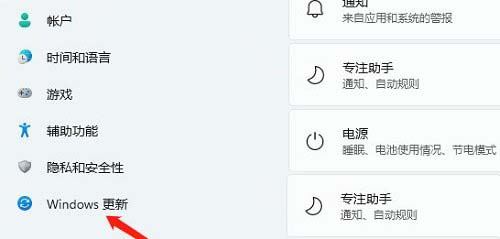 ##3、接著在更多選項下,點選【進階選項(傳遞最佳化、可選更新、活動時間以及其他更新設定)】;
##3、接著在更多選項下,點選【進階選項(傳遞最佳化、可選更新、活動時間以及其他更新設定)】;
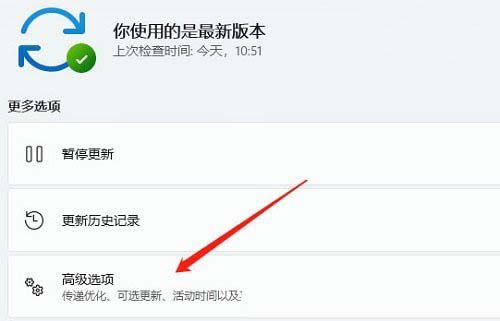 4、其他選項下,點選【可選更新(功能、品質與驅動程式更新)】;
4、其他選項下,點選【可選更新(功能、品質與驅動程式更新)】;
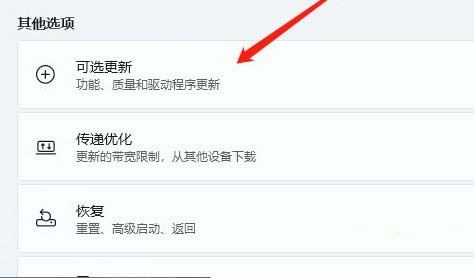 5、目前路徑為:Windows 更新> 進階選項> 可選更新,點選【驅動程式更新】;
5、目前路徑為:Windows 更新> 進階選項> 可選更新,點選【驅動程式更新】;
#
1、按【Ctrl Alt Del】組合鍵後,調出鎖定介面,然後點選【任務管理器】;
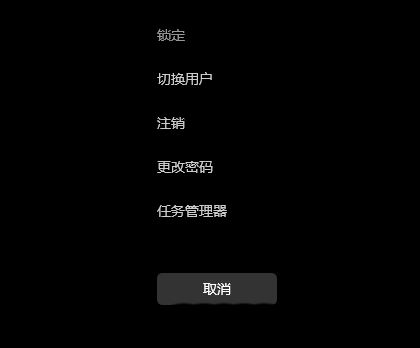
2、任務管理器窗口,找到名稱為【Windows 資源管理器】的進程;
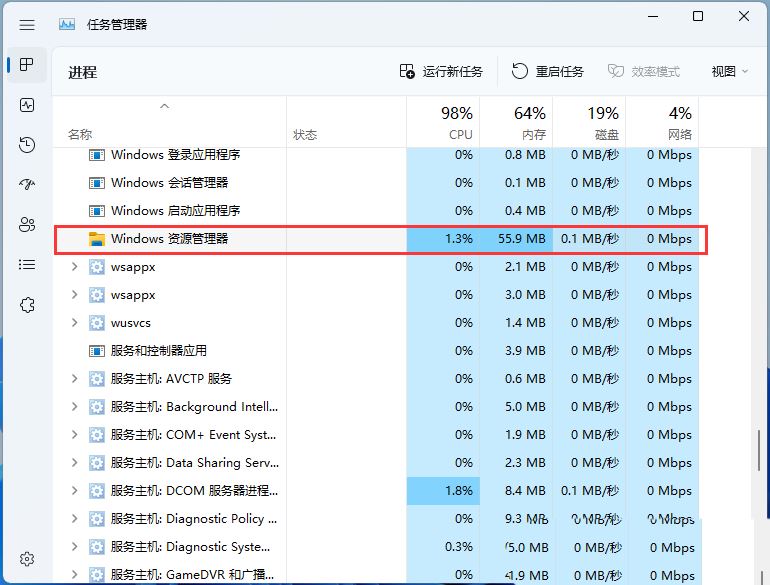
3、選擇【Windows 資源管理器】進程後,再點擊右上方的【重啟任務】,即可重新啟動Windows 資源管理器,這其實是Windows 資源管理器進程explorer.exe結束後,又重新啟動的過程;
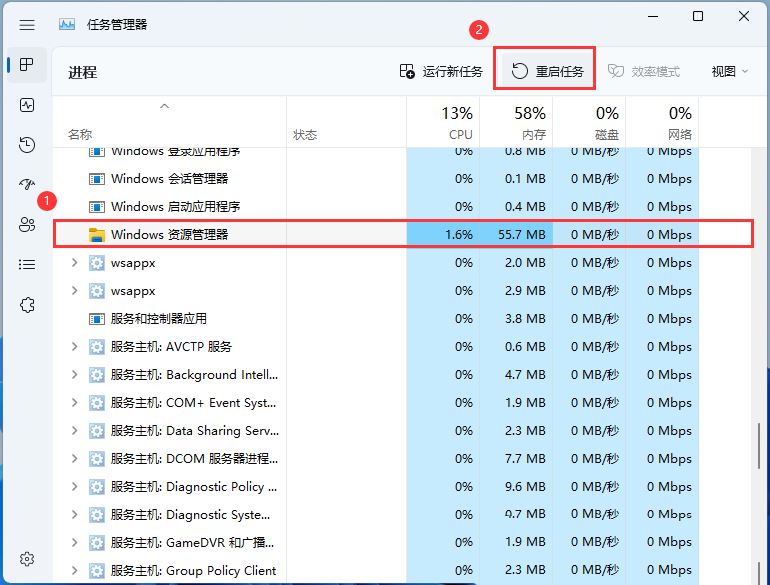
4.如果不小心結束了Windows 資源管理器進程,也可以在任務管理器窗口,點選右上方的【執行新任務】;
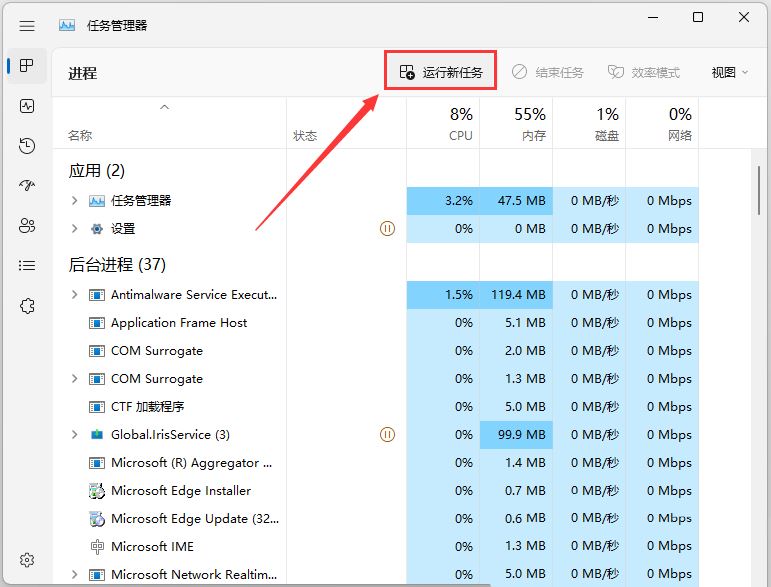
5、新建任務窗口,輸入【explorer.exe】指令,按【確定或回車】,即可重新啟動Windows 資源管理器(建議勾選以系統管理權限建立此任務);
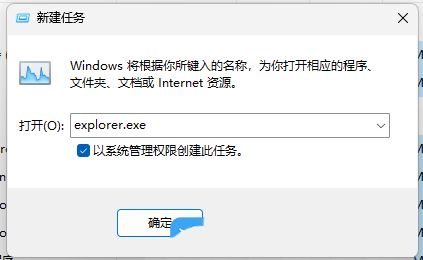
以上是win11聲音無法找到輸出裝置怎麼辦? Win11找不到聲音輸出設定的解決方法的詳細內容。更多資訊請關注PHP中文網其他相關文章!




